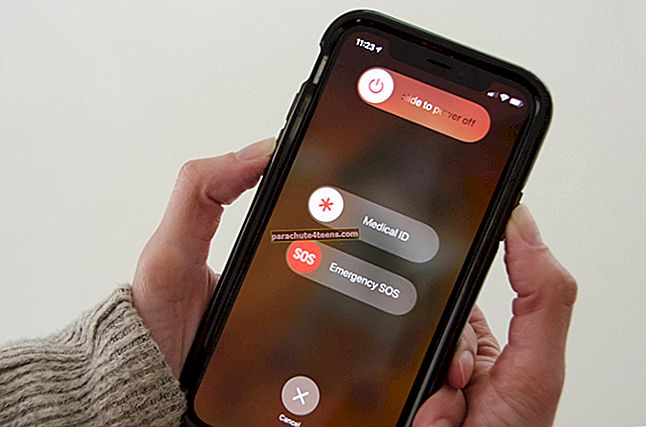Kaikille Windows-Mac-maahanmuuttajille näppäimistö heittää tarpeeksi vihastuksia lähettääkseen hänet takaisin Windowsiin. Sen sijaan, että palaisit takaisin Windowsiin, voit pysyä uudessa käyttöjärjestelmässä asentamalla CheatSheet Maciin. Näin näet kaikki Mac-sovelluksen pikanäppäimet.
CheatSheet on Mac-sovellus, joka auttaa sinua tuntemaan minkä tahansa sovelluksen pikanäppäimet. Kun olet ladannut ja asentanut CheatSheet, voit nopeasti tarkastella kaikkia Macissa käyttämäsi sovelluksen pikanäppäimiä. Tavallisena päivänä saatat käyttää sovelluksia, kuten Safari, Notes, Mail, iTunes, Messages ja paljon muuta. CheatSheet-sovelluksen avulla näet kunkin sovelluksen pikakuvakkeet pitämällä (⌘) Komentonäppäin fyysisellä näppäimistöllä.
Kaikkien pikanäppäinten tarkasteleminen Mac-sovelluksissa
Miksi minun pitäisi käyttää CheatSheetia?
Voit helposti muistaa suosittuja pikanäppäimiä, kuten kopioinnin, liittämisen, kumoamisen, etsimisen jne. Mutta on muitakin pikavalintoja, jotka voivat parantaa tuottavuutta. Vaikka jotkut pikanäppäimet ovat luonteeltaan yleismaailmallisia, on olemassa muutamia, jotka ovat ominaisia sovelluksille. Tässä tilanteessa käyttäjän on muistettava sovelluskohtaiset pikakuvakkeet, ja tämä on pelottava tehtävä kaikille käyttäjille.
CheatSheetillä on tässä tärkeä rooli. Kun käytät sovellusta, voit käyttää pikakuvakkeita nopeasti pitämällä -näppäintä painettuna (⌘) Komentonäppäin näppäimistöllä.
Katsotaanpa nyt CheatSheet-sovellusta pikanäppäinten tarkastelemiseen Mac-sovelluksissa.
Vaihe 1. Ensinnäkin sinun on ladattava CheatSheet Maciin.
Tämä ohjelmisto vaatii macOS 10.10: n tai uudemman version. Tämä on ilmainen ohjelmistopala, joka tarjoaa iOS-tyylisen iPadin näppäinpainalluksen päällekkäin macOS: lle.
Vaihe # 2. Avaa seuraavaksi Lataukset-kansio Mac-tietokoneellasi ja kaksoisnapsauta CheatSheet zip -kuvaketta lataamasi tiedosto.
Vaihe # 3. Vedä ja pudota nyt CheatSheet.app tiedosto Applications-kansioon.

Jos olet asettanut esteettömyyden salasanan tietokoneellesi, sinun on annettava koodi tai salasana, jotta voit asentaa ohjelmiston.
Avata asetukset → Turvallisuus ja yksityisyys → Tietosuoja-välilehdet → Esteettömyys (vasemmasta suunnasta) → Napsauta Lukko tehdä muutoksia.

Kun CheatSheet on asennettu, sovelluksen käyttö on melko helppoa.
Tarkastele nopeasti kaikkien Mac-sovellusten pikanäppäimiä
Pidä seuraavaksi (⌘) Komentonäppäin muutaman sekunnin ajan ja pikanäppäimet ilmestyvät Mac-näyttöön. Tässä taulukossa on kaikki avaamasi sovelluksen pikakuvakkeet.
Sinun on pidettävä (⌘) Komentonäppäin niin kauan kuin haluat nähdä pikavalintoja. Kun vapautat avaimen, arkki katoaa.
 Safari-pikanäppäimet
Safari-pikanäppäimet Jos haluat pitää pikakuvakkeen pitkään Mac-näytölläsi, napsauta Asetukset-kuvake arkilla; se on lähellä oikeaa alakulmaa. Löydät viisi vaihtoehtoa: Tulosta, Tuki, Tarkista päivitykset, Viiveja Lopettaa. Nyt voit vapauttaa (⌘) Komentonäppäin ja huomaat, että CheatSheet pysyy näytöllä pitkään. Poistuaksesi CheatSheetistä, napsauta Lopeta-painike ja arkki katoaa.
Siinä kaikki ihmiset!
Kirjautua ulos…
CheatSheet on älykäs tapa käyttää kaikkien Mac-sovellusten pikavalintoja. Huomaa, että ohjelmisto tukee myös kolmansien osapuolien sovelluksia, joita käytät Macissasi. CheatSheet vetää pikakuvakkeita sovelluksen valikkoriviltä, ja siksi CheatSheetin kehittäjien ei pitäisi ladata näitä pikakuvakkeita pilveen.
Aiheeseen liittyvät julkaisut:
- Parhaat näppäimistöt Mac Prolle
- Paras langaton Bluetooth-näppäimistö iMac Prolle
- Kuinka siirtää hiiren osoitinta Macin näppäimistöllä
- Kuinka kirjoittaa Degree ° -symboli Mac-tietokoneelle: Nopeat menetelmät
Haluatko käyttää CheatSheetia Macissasi? Jaa palautteesi kanssamme alla olevassa kommenttiosassa.